Preuzimanje glazbe na Apple uređaje kao što su iPad i iPhone razlikuje se od bilo kojeg drugog sličnog uređaja. Za to se koristi poseban program - iTunes.

Neophodno je
- - kompjuter;
- - iTunes program;
- - iPhone, iPod ili iPad.
Instrukcije
Korak 1
Pokrenite iTunes. Ako ga nemate, preuzmite najnoviju verziju ovog programa sa službenog Apple web mjesta.
Korak 2
Idite na odjeljak "Muzika" i tamo prenesite potrebne muzičke datoteke. To se može učiniti jednostavnim povlačenjem i ispuštanjem "iz mape u mapu".
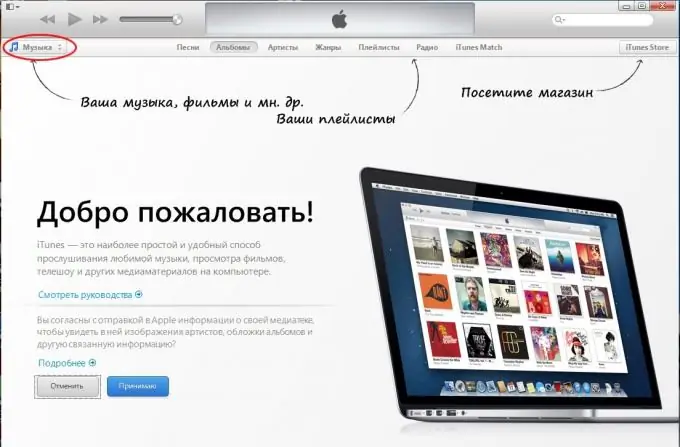
Korak 3
Dok se muzika obrađuje i učitava u iTunes, povežite iPad ili drugi Apple uređaj sa računarom, sinhronizovat će se. Na lijevoj strani ekrana (ili u gornjem desnom, ovisno o verziji programa) pojavit će se novi odjeljak - "Uređaji" s nazivom povezanog gadgeta.
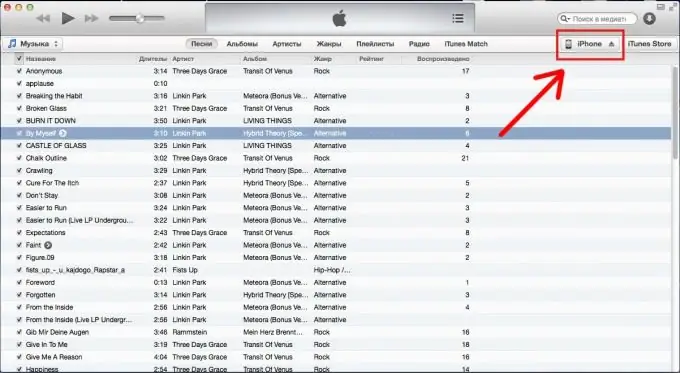
Korak 4
Kliknite ime vašeg uređaja koje se pojavi i odaberite karticu "Glazba". Označite polja pored "Sinkroniziraj muziku" i "Cijela biblioteka", a zatim u donjem desnom kutu prozora kliknite "Sinkroniziraj".
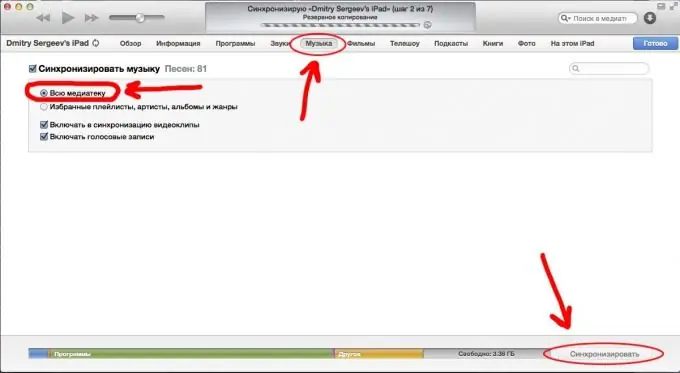
Korak 5
Nakon završetka svih gore navedenih radnji, muzika koju ste sinhronizirali pojavit će se na vašem uređaju. Možete ga odspojiti od računara.






